本指南確定並回顧了前 8 名 最好的 DVD 解密器 適用於 PC 和 Mac 電腦。 DVD 解密應用程序是一種工具,可讓您解密商業 DVD 並將其複製到硬盤。如果您打算數字化 DVD 電影、備份光盤集或將 DVD 視頻複製到便攜式設備,那麼它是必不可少的。一般來說,您必須先解密加密的 DVD,然後才能在 PC 或 Mac 上翻錄電影。
第 1 部分:8 個最佳 DVD 解密器
第一名:AVAide DVD Ripper
進行 DVD 解密時需要考慮很多問題,例如輸出質量、易用性等等。 AVAide DVD Ripper 讓您毫無困難地完成工作。對於初學者來說,用戶友好的界面很容易導航。高級用戶可以使用自定義選項產生所需的效果。
- 優點
- 解密任何 DVD 和藍光光盤。
- 將 DVD 翻錄為高達 4K 的數字視頻。
- 輕鬆從 DVD 中提取音軌。
- 轉換 DVD 以在便攜式設備上播放。
- 提供許多獎勵功能,例如視頻編輯。
- 缺點
- 如果您升級 DVD 視頻,可能需要一段時間。
前 2 名:DVDFab 高清解密器
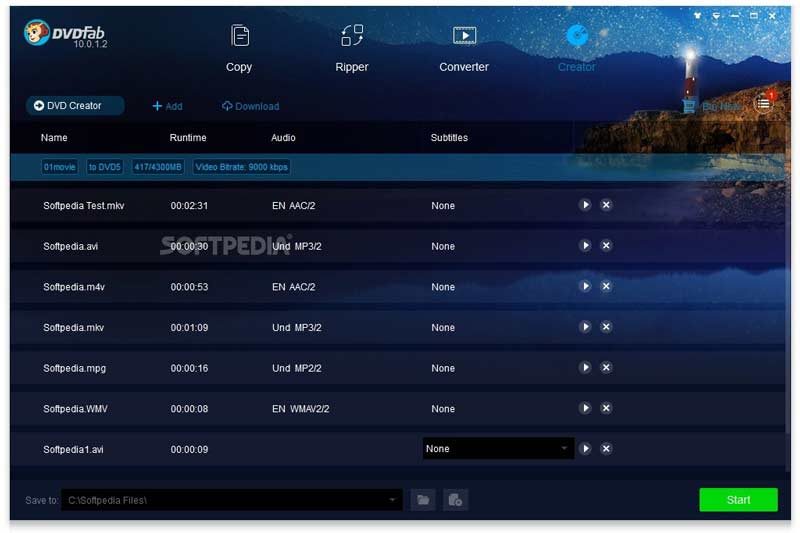
如果您需要一體化解決方案,DVDFab HD Decrypter 是一個不錯的選擇,因為該 DVD 解密工具是專業 DVD 解決方案 DVDFab 11 的一部分。該軟件可以處理幾乎所有 DVD 和藍光光盤。
- 優點
- 使用簡單快捷。
- 適用於 Mac 電腦和 PC。
- 解密時保持視頻質量。
- 複製整個 DVD 或翻錄特定標題。
- 缺點
- 您必須購買整個軟件。
- 它不適用於所有 DVD 保護。
前 3 名:DVD 解密器
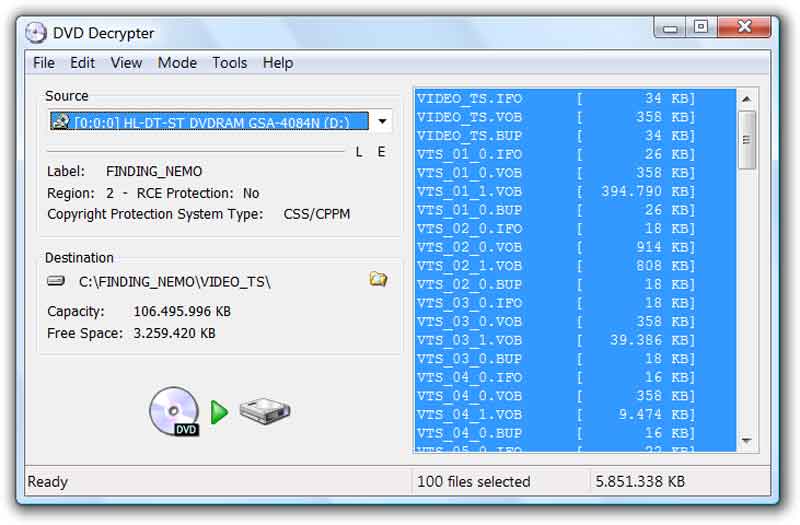
正如其名稱所示,DVD Decrypter 是一款適用於 PC 的免費 DVD 解密程序。儘管它已經多年沒有更新,但該程序仍然運行良好。更重要的是,該軟件是開源的,免費向所有人開放。
- 優點
- 完全免費使用。
- 有效解密商業 DVD。
- 重量輕,在 PC 上運行速度快。
- 不需要您在桌面上安裝任何東西。
- 缺點
- 您需要另一個工具來翻錄解密的 DVD。
- 它在 Mac 上不可用。
第四名:DVD 收縮
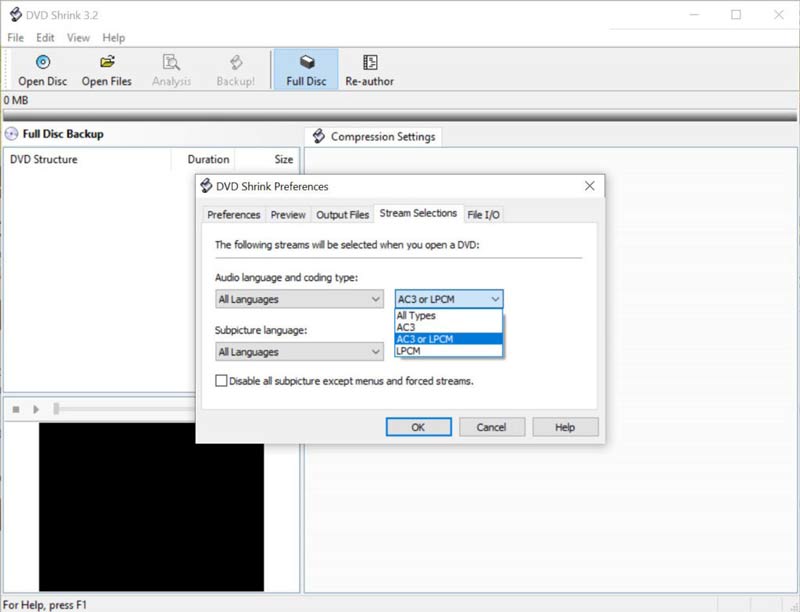
DVD Shrink 是另一個適用於 PC 的免費 DVD 解密程序。與 DVD Decrypter 不同,它將整個光盤複製到另一張 DVD 或數字文件,同時有效壓縮文件大小。這是節省空間的好方法。
- 優點
- 免費,無限制。
- 複製和翻錄加密的 DVD。
- 保留 DVD 內容,如字幕、菜單等。
- 將 DVD 轉換為數字視頻。
- 缺點
- 對視頻質量影響很大。
- 開發商多年來已停止發布更新。
前 5 名:WinX DVD Ripper
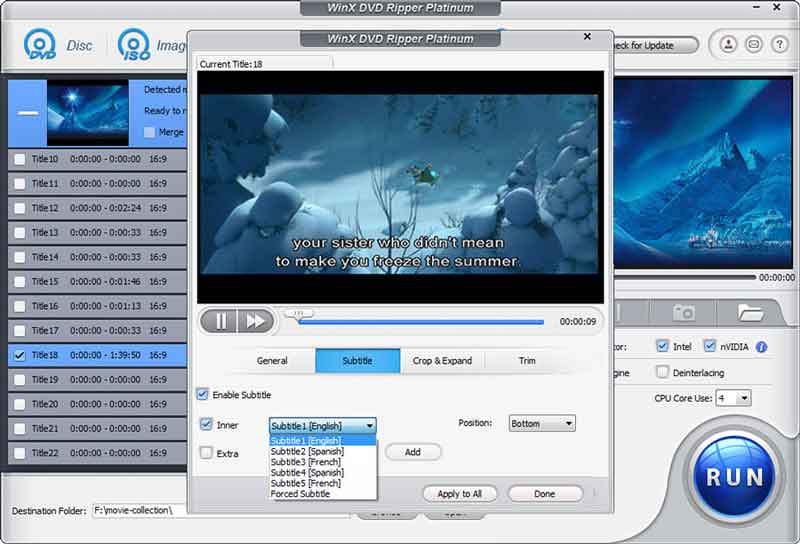
WinX DVD Ripper 是一款功能強大的DVD 解密程序。它將您的商業 DVD 快速轉換為數字視頻或音頻文件。它有免費版和專業版。如果您確實想做某事,則必須購買專業版。
- 優點
- 解密和翻錄商業 DVD。
- 支持多種視頻和音頻格式。
- 將 DVD 轉碼為高質量視頻。
- 集成硬件加速。
- 缺點
- 它缺乏視頻編輯功能。
- 免費版本的功能非常有限。
前六名:Leawo DVD Decrypter for Mac
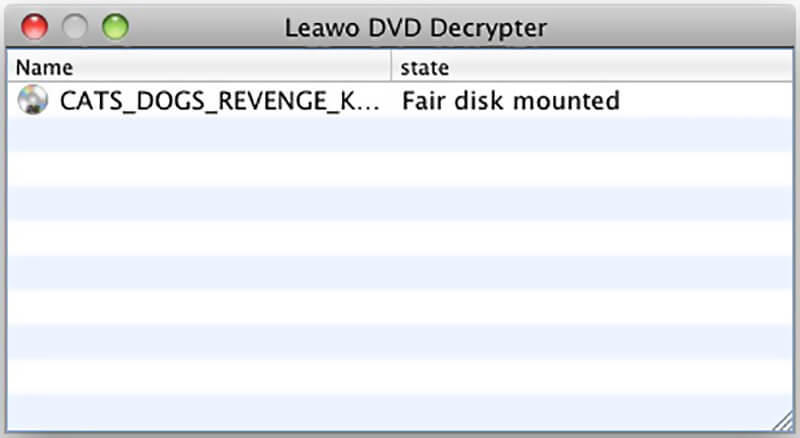
Leawo DVD Decrypter for Mac 是 Mac 上的免費 DVD 解密應用程序。它可以幫助用戶解密 CSS-DVD 並使 DVD 不受區域限制。這樣您就可以將 DVD 播放備份到便攜式設備。
- 優點
- 從 DVD 中刪除加密和區域代碼。
- 支持大多數 CSS-DVD 光盤。
- 將 DVD 轉換為數字文件。
- 提供多種輸出預設。
- 缺點
- 它必須與額外的軟件配合才能翻錄 DVD。
- 它不適用於所有類型的加密。
前 7 名:DVDSmith 電影備份
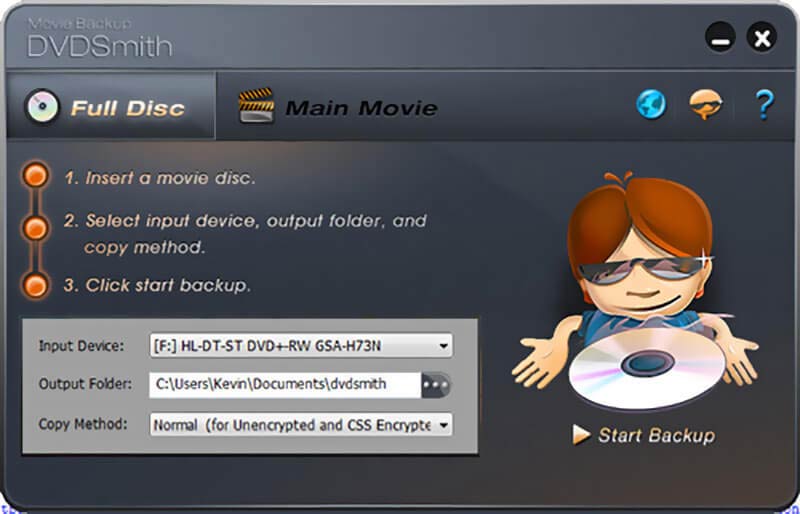
DVDSmith Movie Backup 是一款適用於 PC 和 Mac 計算機的免費 DVD 解密程序。對於沒有技術技能的初學者來說,從商業 DVD 中刪除加密是一個不錯的選擇。
- 優點
- 完全免費軟件。
- 使用方便。
- 將加密的 DVD 備份為 DVD 文件夾。
- 提供屏幕上的說明。
- 缺點
- 它缺少一些功能,例如翻錄 DVD。
- 自定義選項有限。
前八名:MakeMKV
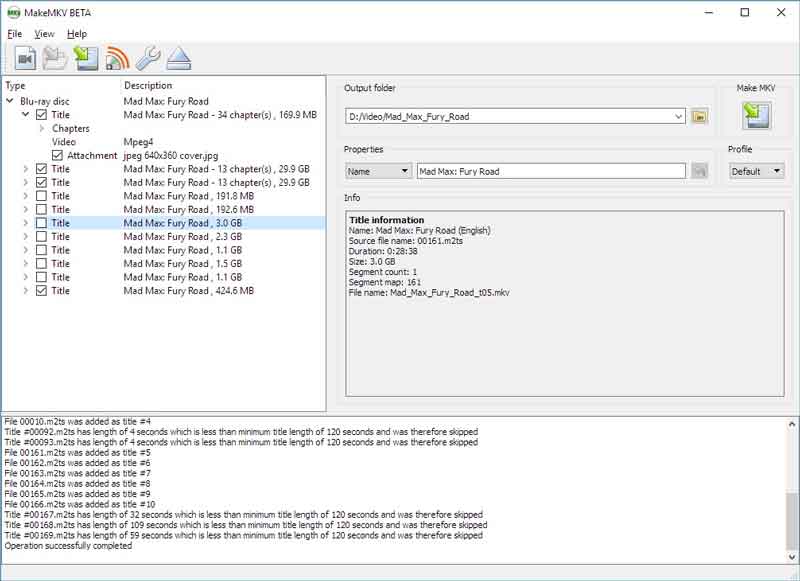
MakeMKV 是另一個適用於 Windows、macOS 和 Linux 的 DVD 解密軟件。它不僅可以刪除 DVD 上的加密,還可以將其轉換為 MKV 視頻文件,並且無需支付任何費用。
- 優點
- 使用簡單。
- 目前完全免費。
- 翻錄加密的 DVD 和藍光光盤。
- 翻錄加密的 DVD 和藍光光盤。
- 缺點
- 它缺乏硬件加速。
- 輸出文件的大小非常大。
第 2 部分:如何在不損失質量的情況下解密 DVD
除了合適的 DVD 解密軟件之外,您還需要遵循正確的工作流程才能產生最佳的輸出質量。因此,我們使用 AVAide DVD Ripper 作為示例向您展示該過程。
步驟1加載 DVD
將最好的 DVD 解密軟件安裝到桌面後即可運行。將所需的 DVD 插入計算機。前往 加載 DVD, 選擇 加載 DVD 光盤,然後選擇光盤。
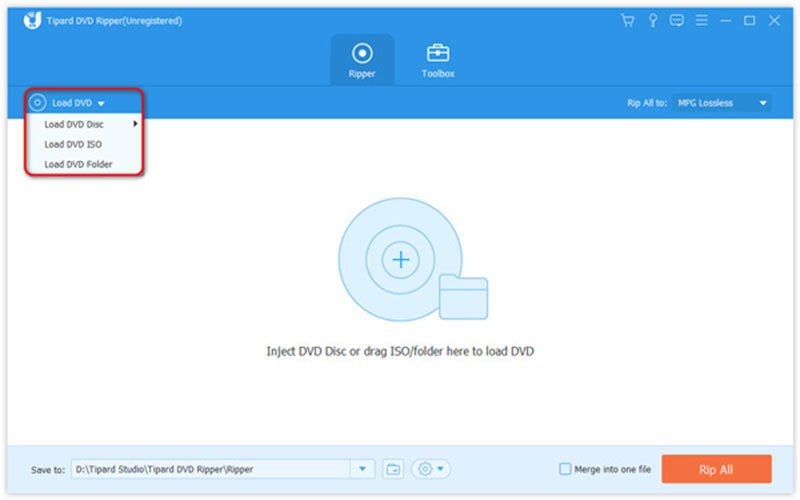
第2步選擇輸出格式
光盤加載後,單擊 完整的標題列表 按鈕並選擇您要解密和翻錄的章節。然後單擊 全部翻錄到 菜單打開配置文件對話框。前往 視頻 選項卡並選擇輸出格式。如果您想在手機上觀看視頻,請切換到 設備 選項卡,然後選擇您的手機型號。
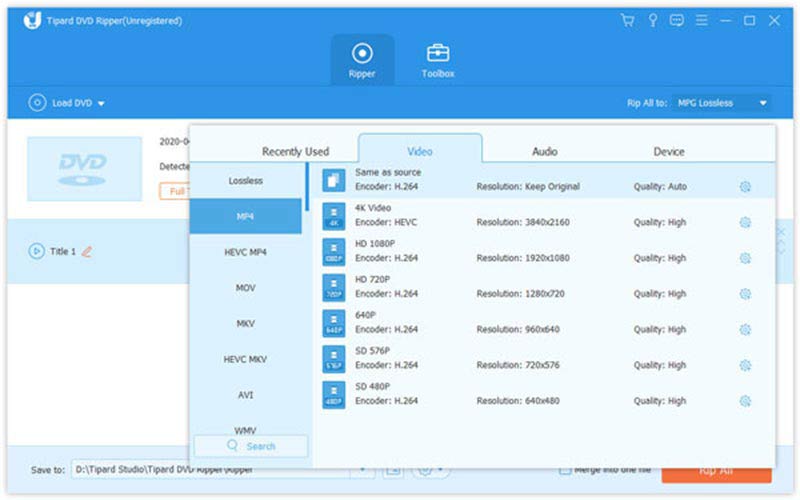
第 3 步解密並翻錄 DVD
最後,找到主界面的底部區域。打 文件夾 圖標並設置特定文件夾來保存結果。接下來,單擊 全部翻錄 按鈕開始解密和翻錄 DVD。由於硬件加速,您可以在幾分鐘後將數字視頻文件保存到硬盤上。
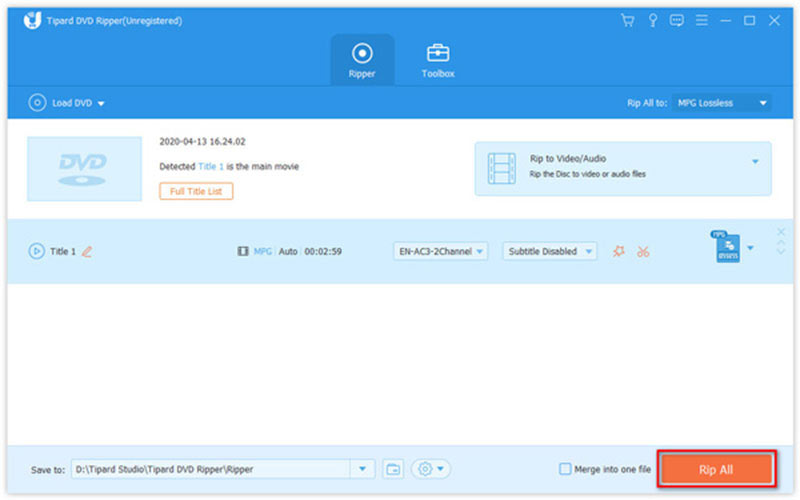
第 3 部分:DVD Decrypter 常見問題解答
HandBrake 可以解密電影 DVD 嗎?
根據我們的研究,HandBrake 無法解密任何受保護的 DVD。換句話說,你必須使用 DVD 解密程序對其進行解密,然後使用 HandBrake 將其翻錄為數字視頻。
DVD 解密合法嗎?
市場上有免費的 DVD 解密程序,例如 DVD Decrypter。它們是合法的,並廣泛用於消除電影 DVD 中的加密。不過,您最好不要將此軟件用於商業目的。
DVD Decrypter 可以與藍光一起使用嗎?
不。DVD Decrypter 在藍光流行之前就已停止更新。因此,該軟件不支持藍光光盤或最新系統。您可以使用 MakeMKV 或其他免費軟件來解密您的藍光光盤。
根據我們的審查,您至少應該學習前 8 名最好的 DVD解密程序 適用於 Windows、macOS 和 Linux。其中一些是完全免費使用的,例如 DVD Decrypter。其他人需要某種付款,但提供強大的工具。例如,AVAide DVD Ripper 使您能夠刪除 DVD 的加密,將其轉換為數字視頻,並輕鬆編輯視頻。如果您還有其他問題或者更好的建議,請隨時在本帖下方留言,我們會盡快回复。
翻錄和轉換 DVD 光盤/文件夾/ISO 映像文件為各種格式的最佳工具。



 安全下載
安全下載


